Jelenleg nem tudjuk online feldolgozni kérelmét
A Microsoft-támogatás(Microsoft Support) egyablakos ügyintézést biztosít a Microsoft termékeivel(Products) és szolgáltatásaival(Services) kapcsolatos kérdések megválaszolására . Bejelentkezhet a support.microsoft.com webhelyre(support.microsoft.com) , és egyszerűen csatlakozhat egy ügynökhöz, megkaphatja a régiójának elérhetőségeit, vagy egyszerűen csak böngészheti a GYIK(FAQs) részt, hogy azonnali támogatást kapjon, ha a problémák és azok javításai már szerepelnek a listán. Néhány felhasználó azonban hibát jelez, miközben regisztrálta Xbox-ot, Surface -t vagy bármely más Microsoft -eszközt a Microsoft támogatási(Microsoft Support) webhelyén. A hiba így szól,
We are sorry. We are unable to process your request online at this time. Please contact Microsoft Support for assistance.
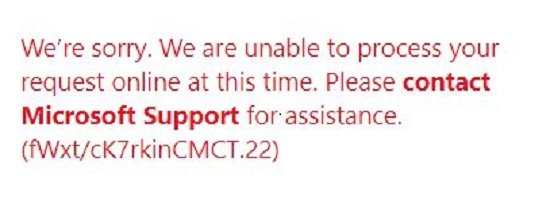
Jelenleg nem tudjuk online feldolgozni kérelmét
Az első dolog, amit meg kell tennie, hogy várjon egy ideig, majd próbálkozzon újra. Ha még mindig nem jelentkezik, ezek a javítások segíthetnek megszabadulni a hibától a Microsoft támogatási-(Microsoft Support-)
- Cookie-k törlése.
- InPrivate vagy Inkognitó mód használata.
- Ellenőrizze a hitelesítő adatait.
1] Cookie-k törlése(1] Clear Cookies)
Megpróbálhatja törölni a cookie-kat az Ön által használt böngészőkből. Ezek a bejegyzések a Google Chrome -hoz , a Microsoft Edge -hez , az Internet Explorer -hez vagy a Mozilla Firefoxhoz(Mozilla Firefox) nyújtanak útmutatást .
2] InPrivate vagy Inkognitó mód használata(2] Use InPrivate or Incognito Mode)
Ez egy meglehetősen trükkös üzlet, és néha működhet, de akár nem is. Azért, mert a böngésző adatai nem tárolódnak a számítógépen, miközben a webböngésző InPrivate vagy Inkognitó(Incognito) módját használja. Ez különböző módokon valósítható meg különböző böngészőkön.

Ha Google Chrome -ot használ , csak le kell nyomnia a CTRL + Shift + N gombkombinációt a billentyűzeten, és már mehet is. Megnyílik egy új ablak inkognitómódban(Incognito Mode) , ahol megpróbálhatja újra regisztrálni eszközét.
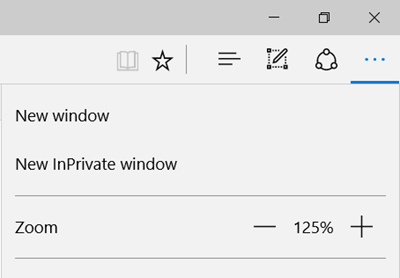
Ha Mozilla Firefoxot(Mozilla Firefox) használ , csak le kell nyomnia a CTRL + Shift + P gombkombinációkat a billentyűzeten, és már mehet is. Megnyílik egy új ablak az I nPrivát böngészési módban(nPrivate Browsing Mode) , ahol megpróbálhatja újra regisztrálni eszközét.
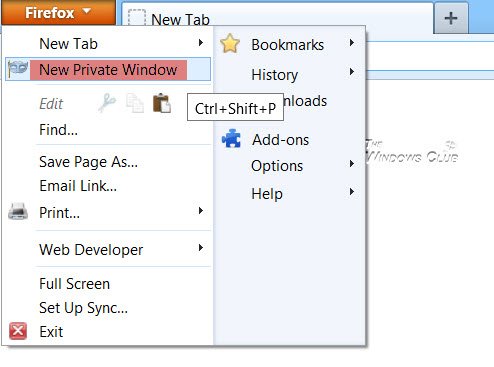
Ha Microsoft Edge -t használ , csak le kell nyomnia a CTRL + Shift + P gombkombinációkat a billentyűzeten, és már mehet is. Megnyílik egy új ablak InPrivate módban(InPrivate Mode) , ahol megpróbálhatja újra regisztrálni az eszközt.
3] Ellenőrizze a hitelesítő adatait(3] Check your credentials)
Az utolsó lehetőség annak ellenőrzése, hogy a megadott adatok helyesek-e, és megfelelnek-e egy érvényes adatkészletnek.
Ha a probléma továbbra sem oldódott meg, egyszerűen küldjön e-mailt vagy hívja a Microsoft ügyfélszolgálatát(Microsoft Support) a probléma megoldásához .
Related posts
Mi az az érintési támogatás az érintőpontokkal a Windows 11/10 rendszerben?
Nyissa meg a .hlp fájlokat a WinHlp32.exe programmal; Konvertálja a HLP-t CHM-re a Windows 11/10 rendszerben
Microsoft támogatási és helyreállítási asszisztens – Office- és egyéb problémák javítása
Kapcsolja be vagy ki a Caret böngészés támogatását a Windows 10 rendszerben
A Get Help alkalmazás használata Windows 11/10 rendszerben
Hogyan léphet kapcsolatba a TikTok ügyfélszolgálatával
Technikai támogatás nyújtása vagy igénybevétele a Quick Assist alkalmazással a Windows 11/10 rendszerben
A támogatási kapcsolatfelvételi adatok testreszabása a Windows biztonságban
Hogyan lehet kapcsolatba lépni a Yahoo-val támogatási információkért
Microsoft-átverések: Telefonos és e-mailes csalások, amelyek visszaélnek a Microsoft névvel
A Google Naptár értesítéseinek használata az atomos szokások támogatására
Malwarebytes támogatási eszköz: A Malwarebytes hibaelhárítása vagy eltávolítása
Intel Driver & Support Assistant: Töltse le, telepítse és frissítse az Intel illesztőprogramokat
Hogyan kaphat segítséget a File Explorer használatához a Windows 10 rendszerben
Hogyan kaphat segítséget a Windows 11/10 rendszerben
Hogyan cseveghet az Apple ügyfélszolgálatával közvetlenül az iPhone-járól
A Minecraft vezérlő támogatásának engedélyezése
Apple Mobile Device Support telepítése Windows 10 rendszeren
A Microsoft kiadja a Windows 10 Mobile End of Support GYIK-ot
Javaslatok a Windows 7 élettartamának végére – mi következik?
